TestDisk是适合Mac系统使用的磁盘修复软件。TestDisk官方版可以修复由于软件缺陷或某些病毒导致的分区丢失或分区表丢失导致磁盘无法启动的问题。TestDisk不仅可以恢复文件,还可以修复分区表和引导扇区,从而修复错误或损坏的分区和引导记录。
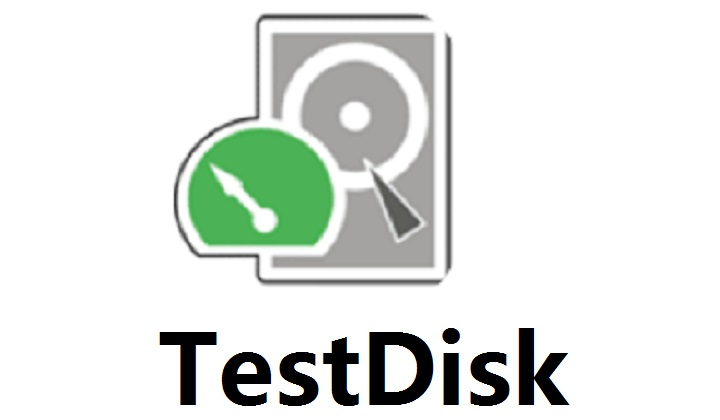

TestDisk Mac版
官方版V7.3人工检测,安全无毒
1.06MB
简体
Mac
系统软件
934次
2023-12-16
51
软件介绍
TestDisk是适合Mac系统使用的磁盘修复软件。TestDisk官方版可以修复由于软件缺陷或某些病毒导致的分区丢失或分区表丢失导致磁盘无法启动的问题。TestDisk不仅可以恢复文件,还可以修复分区表和引导扇区,从而修复错误或损坏的分区和引导记录。
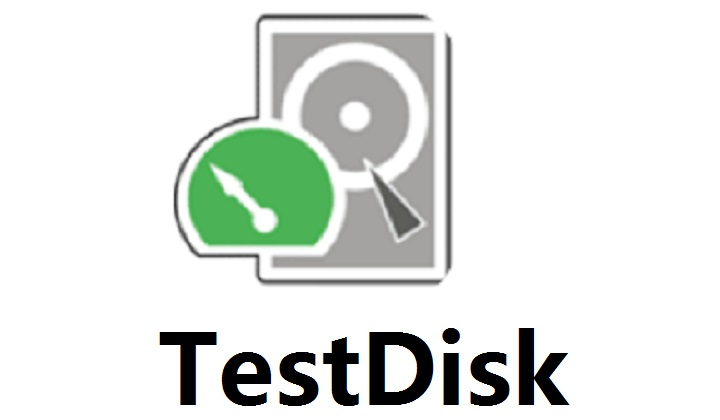
软件特色
●修复分区表,恢复已删除分区
●用FAT32备份表恢复启动扇区
●重建FAT12/FAT16/FAT32启动扇区
●修复FAT表
●重建NTFS启动扇区
●用备份表恢复NTFS启动扇区
●用MFT镜像表(MFT Mirror)修复MFT表
●查找ext2/ext3/ext4备份的SuperBlock
●从FAT,NTFS及ext2文件系统恢复删除文件
●从已删除的FAT,NTFS及ext2/ext3/ext4分区复制文件

软件功能
TestDisk Mac版是一款功能强大的免费数据恢复软件!。它主要是为了帮助恢复丢失的分区或使非启动磁盘重新启动,当这些症状是由错误的软件,某些类型的病毒或人为错误如不小心删除分区表造成的时候。
TestDisk还可以找到被意外删除的分区无论是苹果分区、较新的EFI分区和Windows MBR分区,并提供必要的信息,让您使用苹果pdisk命令苹果分区或gpt命令EFI分区来恢复它们。
PhotoRec是一款文件数据恢复软件,旨在恢复硬盘和CDRom中丢失的文件,包括视频、文档和档案,以及数码相机内存中丢失的图片因此,它的名字叫"照片恢复"。PhotoRec忽略了文件系统,并追寻底层数据,所以即使您的媒体的文件系统已经严重损坏或重新格式化,它仍然可以工作。PhotoRec可以从各种文件系统中恢复数据,包括FAT、NTFS和HFS+。
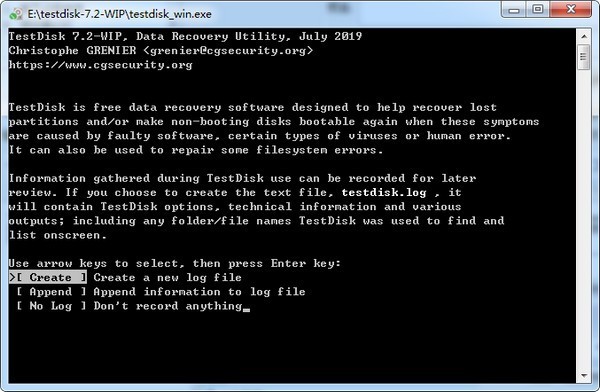
使用方法
1、新建日志
选择Create来让Testdisk新建一个日志文件(log file),里边包含了一些技术信息和消息,除非你要往一个日志里追加信息log或者你从只读存储器里执行TestDisk而且必须在别的地方建立日志log。
选择None如果你不想让过程中的细节和消息记录到日志文件里log file
比如当Testdisk是在只读位置执行的时候,这很有用.
按Enter键以继续.
2、选择磁盘
所有的硬盘都应该能被TestDisk检测到并且辅以正确的大小列出来。
用上/下键来选择丢失分区的硬盘。
按Enter键继续。
3、选择分区表类型
TestDisk会显示分区表类型。
选择正确的分区表类型–在TestDisk自动检测分区表类型之后,一般预设的那个值是正确的。
按Enter键继续。
4、当前的分区表状态
TestDisk显示这个菜单的时候
用预设的“analyze”(分析)选项来检查当前的分区结构并搜索丢失的分区。
分析过程中按Enter键继续。
然后,当前的结构就会被列出来。接下来就可以在当前的分区结构中检查丢失或错误的分区了。
第一个分区显示了两次,它指向了一个毁坏的分区或一个无效的分区表入口。
无效的NTFS boot指向了一个错误的NTFS boot扇区,所以这是一个损坏的文件系统。www.kkx.net
在扩展分区中,只有一个逻辑分区
分区标签为2
可用。有一个逻辑分区不见了。
选Quick Search(快速搜索)来继续。
5、快速搜索分区
在Quick Search(快速搜索)的过程中,TestDisk找到了两个分区,包括那个不见的逻辑分区,如kkx分享的截图:
高亮这个分区并按p来列出文件
若要返回前一页,请按q.
这里所有的目录和文件都正确列出来了。
按Enter键继续。
6、保存分区表还是要寻找更多分区,如kkx分享的截图:
当全部分区都可用的时候并且数据已正确列出,应该选Write菜单项保存分区结构.
当一个分区,第一个,仍然找不到,高亮菜单项Deeper Search(深度搜索)没有自动进行的时候,按Enter键继续.
7、有一个分区仍然找不到:深度搜索
Deeper Search深度搜索也会找寻FAT32的备份boot扇区以及NTFS backup boot superblock,ext2/ext3 backup superblock来查找更多的分区,它将会扫描每一个柱面。
深度搜索之后,结果会像下面这样显示出来:
第一个分区“Partition 1″被用backup boot扇区找到了。屏幕上的最后一栏写着,“NTFS found using backup sector!”还有分区尺寸。分区2“partition 2”被显示了两次,而且大小不同。
显示为Deleted的分区将不会被恢复如果您让它们这样显示出来。两个状态为D的分区将会被删除,因为他们互相重叠了。您应该进行识别,以决定到底恢复哪一个分区,如kkx分享的截图:
高亮第一个Partition 2然后按p来列出其包含的数据。
按q来返回前一页。
让这个文件系统损坏的分区Partition 2标记上Ddeleted.
高亮下边的第二个分区Partition 2
它起作用了,您的文件均被列出,您找到了正确的分区!
8、恢复分区表
现在已经可以写入新的分区结构了。
注意:扩展分区是自动设置的。TestDisk是用不同的分区结构来辨认它们的,如kkx分享的截图:
如果所有分区都被列出,当且仅当在这种情况下,在Write处按Enter键,y键和OK
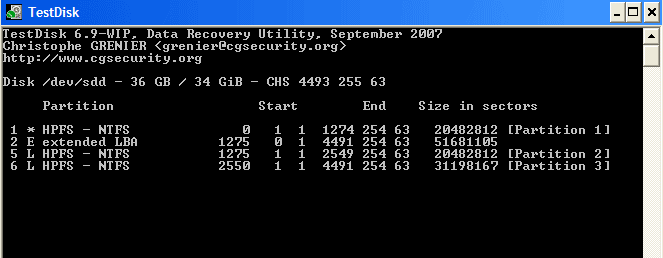
更新日志
1.修复部分bug
2.优化了部分功能
小编寄语
TestDisk MAC版是一款简单专业的磁盘修复软件,TestDisk MAC官方版能够帮助用户恢复丢失了的分区,还可以启动无法再启动的磁盘,TestDisk MAC版还可以恢复硬盘和CDRom中丢失的文件,包括视频、文档和档案,以及数码相机内存中丢失的图片。

知名安电脑全防护软件
v1.2.3 / 120MB
4.0K 202 2024-05-28

免费wifi热点共享软件
V1.1.0 / 120MB
3.8K 192 2023-11-28

专业的系统优化和隐私保护工具
V1.13.442 / 120MB
1.7K 96 2023-11-14

罗技键盘鼠标驱动管理软件
V2022.8.0.302942 / 120MB
1.1K 61 2025-01-24

专业的杀毒工具
V5.4.2 / 120MB
897 49 2023-12-16

强大的虚拟机软件
官方版 v18.1.5 / 120MB
814 45 2024-05-27
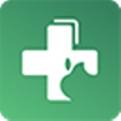
苹果数据恢复软件
V3.0.28 / 120MB
798 44 2023-11-14

电脑风扇控制系统
官方版V1.2 / 120MB
700 38 2023-11-15

数据恢复工具
V4.6.377 / 120MB
573 31 2023-12-16

Adobe软件卸载工具
V4.3.0.146 / 120MB
533 29 2023-11-14